2025-07-17 22:45:33 • Abgelegt unter: Mac Software Vergleich • Bewährte Lösungen
Sie können bis zu 5 Fingerabdruck-IDs mit Touch ID registrieren, aufgrund von Problemen sperrt die App jedoch möglicherweise einige ID-Slots. Diverse Störungen können außerdem dazu führen, dass die App Ihre registrierten Fingerabdrücke nicht erkennen kann.
Die gute Nachricht ist jedoch, dass es viele einfache Techniken zur Fehlerbehebung gibt, um Probleme beim Erkennen von Fingerabdrücken auf dem MacBook Pro zu lösen. Sie können auf dem neuen MacBook Pro keine neuen Fingerabdrücke hinzufügen? Geben Sie nicht auf, probieren Sie stattdessen diese einfachen Lösungen aus.
So beheben Sie das Problem, wenn MacBook Pro Touch ID nicht funktioniert
Lösung 1: Halten Sie Ihre Finger trocken
Probleme beim Erkennen neuer Fingerabdrücke auf Touch ID können durch feuchte und unsaubere Finger auf dem Sensor entstehen. Achten Sie daher darauf, dass Ihre Finger sauber und frei von Feuchtigkeit, Schweiß, Ölen, Verletzungen und nicht übermäßig trocken sind.
Lösung 2: Aktualisieren Sie Mac OS auf macOS 11 Big Sur
Mac OS-Updates enthalten Fehlerkorrekturen für Systemprogramme, auch für Touch ID. Stellen Sie sicher, dass Ihr Mac OS auf dem neuesten Stand ist.
Um nach ausstehenden Updates zu suchen, öffnen Sie den App Store auf Ihrem MacBook Pro und klicken Sie dann in der App Store-Symbolleiste dann auf „Softwareupdates“. Tippen Sie im darauf folgenden Fenster auf den „Aktualisieren“-Knopf, um alle ausstehenden Updates herunterzuladen und zu installieren.
Lösung 3: Löschen und erneutes Hinzufügen der Touch ID-Fingerabdrücke auf dem MacBook Pro
Wenn Sie immer wieder die Fehlermeldung „Maximale Anzahl Fingerabdrücke erreicht“ auf dem MacBook Pro erhalten, kann das Löschen und erneute Hinzufügen der Fingerabdrücke bei der Lösung des Problems helfen.
So löschen und fügen Sie Ihre Touch ID-Fingerabdrücke auf dem MacBook Pro neu hinzu:
1. Gehen Sie auf das „Apple Menü > Systemeinstellungen “ und klicken Sie dann auf den Touch-ID-Abschnitt.
2. Klicken Sie als nächstes auf die Einstellungen für Touch ID auf dem MacBook Pro. Nun öffnet sich ein Fenster mit der Liste der registrierten Fingerabdrücke.
3. Bewegen Sie den Mauszeiger über das Symbol für den zu löschenden Fingerabdruck und klicken Sie dann in der oberen linken Ecke auf den „X“-Knopf.
4. Geben Sie als nächstes Ihr MacBook Pro-Systemkennwort ein, wenn Sie dazu aufgefordert werden. Drücken Sie dann auf „Löschen“.

5. Starten Sie nun Ihr MacBook Pro neu und fügen Sie Ihre Fingerabdrücke in Touch ID erneut hinzu.
6. Gehen Sie dazu auf das „Apple-Menü > Systemeinstellungen > Touch-ID-Einstellungen“. Klicken Sie im darauf folgenden Fenster auf „Fingerabdruck hinzufügen“ und geben Sie dann Ihr MacBook Pro-Systemkennwort ein, wenn Sie dazu aufgefordert werden.
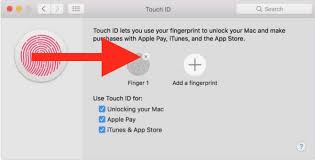
Lösung 4: SMC zurücksetzen
Ihr SMC steuert eine Reihe von Hardware-Funktionen auf Ihrem MacBook Pro, einschließlich der Funktionen für Netzschalter, Tastaturbeleuchtung, Einstellungen für die Akkuverwaltung, Statusanzeigeleuchten, Bewegungssensoren und vieles mehr. Ein SMC-Problem kann den Betrieb verschiedener Apps stören und könnte auch der Grund für Ihren Touch-ID-Fehler sein.
Es gibt zwei unterschiedlich3 Wege zum Zurücksetzen des SMC, einer für MacBook Pro-Geräte mit und einer für Geräte ohne austauschbaren Akku.
So setzen Sie die SMC in MacBook Pro-Geräten mit nicht entfernbarem Akku zurück (Modelle ab 2009):
1. Öffnen Sie das Apple-Menü und fahren Sie den Mac herunter.
2. Nachdem Ihr Mac vollständig heruntergefahren ist, halten Sie „Shift + Strg + Option“ gleichzeitig zusammen mit der Einschalttaste (die auch Ihre Touch ID-Taste ist) 10 Sekunden lang gedrückt.

3. Lassen Sie danach alle Tasten los und schalten Sie Ihren Mac durch Drücken des Netzschalters wieder ein. Ihr Mac startet nun mit zurückgesetzter SMC.
Für MacBook Pro-Geräte mit einem herausnehmbaren Akku (Modelle, die vor 2009 veröffentlicht wurden):
1. Schalten Sie Ihren Mac aus und entfernen Sie dann den Akku (wenn Sie nicht wissen, wie Sie den Akku entfernen, wenden Sie sich an einen Apple Service-Anbieter oder einen Apple Store).
2. Drücken Sie danach 5 Sekunden lang den Netzschalter und setzen Sie den Akku wieder ein.
3. Schalten Sie danach Ihren Mac normal ein, indem Sie erneut den Netzschalter drücken.

Erfahren Sie mehr über PDFelement für Mac >>
subtitle:
Fix Touch ID funktioniert nicht auf dem MacBook
Gratis Testen oder PDFelement kaufen!
Gratis Testen or PDFelement kaufen!
PDFelement kaufen jetzt!
Buy PDFelement jetzt!
Empfohlene Artikel
- 2 einfache Wege für Rechtsklicks auf Mac
- Wie man Lesezeichen mit Adobe Reader erstellt
- Die 10 besten PDF-Bearbeitungsprogramme für Mac

 100% sicher | Werbefrei | Keine Malware
100% sicher | Werbefrei | Keine Malware
Noah Hofer
staff Editor
Comment(s)